Volgens het onderzoek kunnen kijkers meer dan 90% informatie over de streaming video behouden. In vergelijking met pure teksten neemt het af tot ongeveer 10%. Door online videocolleges op te nemen, kunnen mensen overal en altijd de klas volgen. Ondertussen kunt u thuis video's van hoge kwaliteit opnemen voor online cursussen zonder ergens heen te gaan.
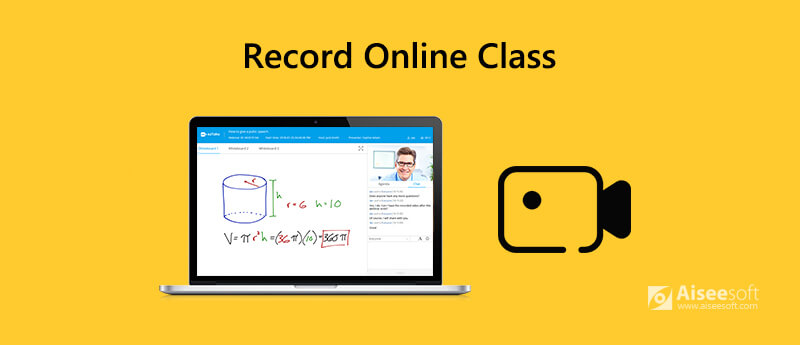
Dan komt hier de vraag: is het nodig om camera-apparatuur te kopen om professioneel ogende video's te maken? Het antwoord is nee. Het is oké als er geen camera of statief om je heen is. Eigenlijk is alles wat je nodig hebt een computer en software voor schermrecorders. Vervolgens kunt u uw eigen collegevideo's opnemen. Nou, je kunt jezelf ook opnemen met een PowerPoint.
Dit is een supergemakkelijke manier om zelf lesvideo's te maken. Geen dure apparatuur of technische vaardigheid vereist. Lees gewoon en krijg de beste manier lezingen opnemen op Windows en Mac nu.
Om online cursusvideo's met computergeluid en uw stem op te nemen, wordt aanbevolen om te gebruiken Aiseesoft schermrecorder. U kunt tegelijkertijd webcamvideo en desktop opnemen. Bovendien kunt u tegelijkertijd audio opnemen die afkomstig is van de interne en externe microfoon. Er is geen tijdslimiet of watermerk. U kunt dus gratis videolessen opnemen.
Bovendien kunt u tijdens het opnemen het muiseffect inschakelen, tekst toevoegen en andere tekenhulpmiddelen. Kies gewoon de maat, positie en kleur die je leuk vindt om persoonlijke labels toe te voegen. Wanneer het online opnameproces voor videocolleges is afgelopen, kunt u de video verwijderen om ongewenste delen te verwijderen. De cursus opgenomen video kan worden opgeslagen als MP4, MOV, AVI, WMV en meer voor eenvoudig afspelen en delen. Kortom, u kunt in één keer online videocursussen opnemen, bewerken en exporteren.
1. Neem online cursussen op met of zonder je gezicht op een aangepast schermformaat.
2. Neem online videocolleges op met streaming audio, online audio en microfoonstem.
3. Behoud de uitstekende beeld- en geluidskwaliteit.
4. Markeer de cursorbeweging en voeg tekengereedschappen toe om uw videobron gemakkelijk te begrijpen.
5. Vergrendel venster om alleen online lessen op te nemen met een bepaald venster.
100% veilig. Geen advertenties.
100% veilig. Geen advertenties.

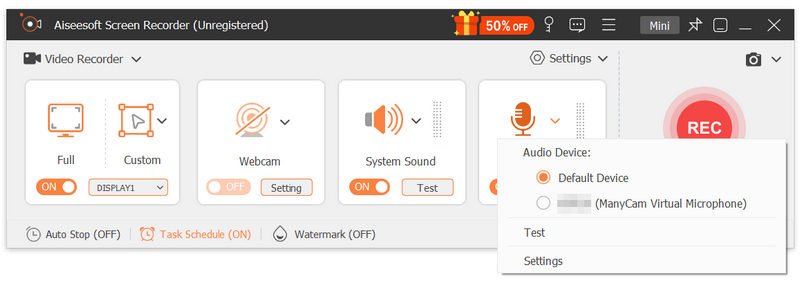

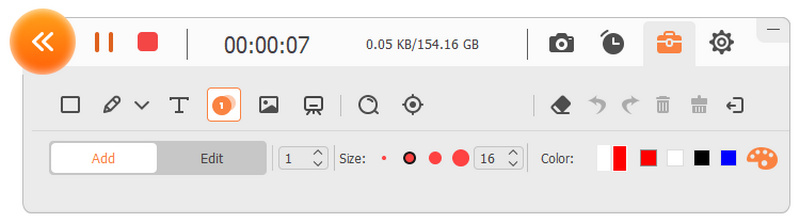

Als je je online videocursus er beter uit wilt laten zien, kun je doen wat de volgende tips laten zien. Dit zijn goedkope en gratis manieren om desktop en webcam video voor één klas.
• Gebruik een sleutellicht en een invullicht om harde schaduwen in uw video te verwijderen. Of u kunt andere lightning-installatiemethoden proberen.
• Een externe microfoon is niet essentieel, maar nuttig om de geluidskwaliteit in uw online videolessen te verbeteren. U kunt een condensatormicrofoon, zwanenhalsmicrofoon en meer gebruiken op basis van uw budget.
• Als u een externe camera gebruikt, vergeet dan niet de witbalans van de camera in te stellen.
Hoe maak je een lesvideo met een DSLR-camera?
Als je een uitstekende visuele ervaring wilt, kun je de ingebouwde USB-webcam vervangen door een DSLR-camera. Sluit hem gewoon aan via de capture card en computer met lezing recorder software. Vervolgens kunt u online videocolleges vastleggen zoals hierboven vermeld.
Alle tools voor online leren?
Je kunt Evernote gebruiken om tekst- en spraaknotities op je telefoon te maken. Al je notities worden gesynchroniseerd met de cloud. Je hebt dus rechtstreeks toegang tot notities via je Evernote-account.
Welke goede apps kunnen docenten en docenten gebruiken?
Een cloud videoconferentieplatform helpt echt. U kunt Zoom gebruiken om online lessen met honderden studenten te organiseren. Bovendien kun je Kahoot gebruiken! Om van uw klas ook een spelshow te maken.
Dat is alles online videocolleges opnemen op uw Windows- en Mac-computer. Zelfs beginners kunnen met eenvoudige stappen snel video's opnemen voor online cursussen. U kunt geld verdienen met elke vaardigheid of kennis die u kent. Heb je nog andere vragen? Neem gerust contact met ons op.

Video Converter Ultimate is een uitstekende video-omzetter, editor en versterker voor het converteren, verbeteren en bewerken van video's en muziek in 1000 formaten en meer.
100% veilig. Geen advertenties.
100% veilig. Geen advertenties.